Excel如何制作二级联动下拉菜单
来源:网络收集 点击: 时间:2024-05-28【导读】:
在日常的工作生活中,我们经常用到Excel软件来制作表格,但是很多人不知道Excel如何制作二级联动下拉菜单,本次就给大家分享一下制作技巧。方法/步骤1/6分步阅读打开excel后,首先制作一级下拉菜单。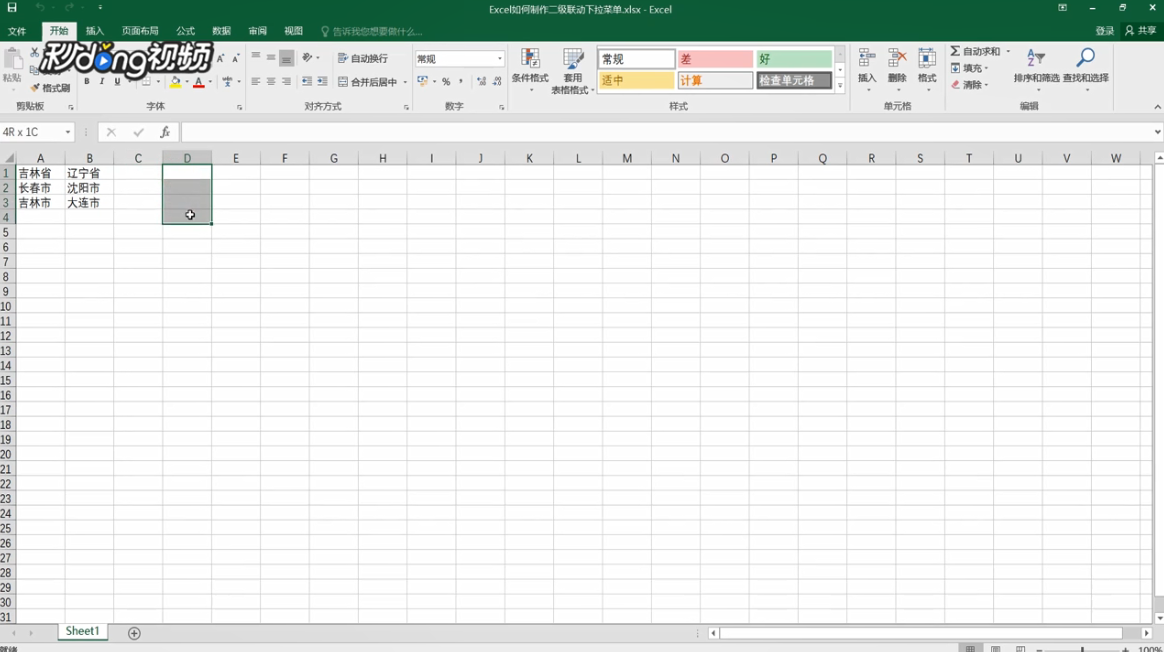 2/6选中单元格,点击“数据”,点击“数据验证”。
2/6选中单元格,点击“数据”,点击“数据验证”。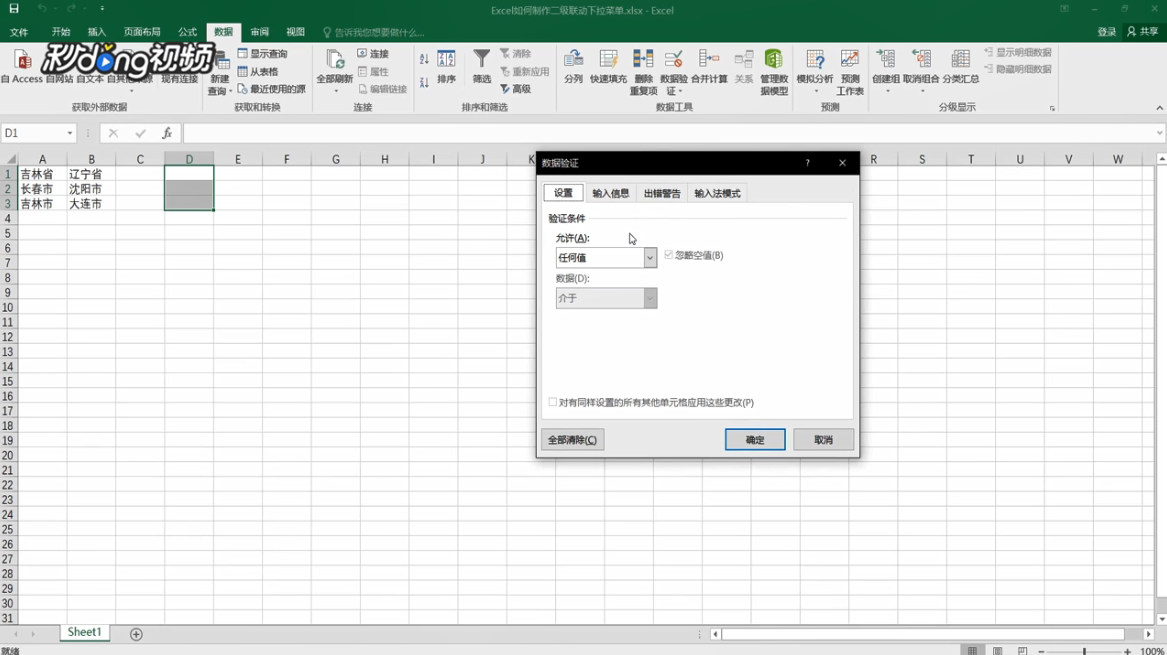 3/6在允许中选择序列,在来源中选择下拉菜单,一级下拉菜单就做好了。
3/6在允许中选择序列,在来源中选择下拉菜单,一级下拉菜单就做好了。 4/6选择一级下拉菜单的内容和联动内容,选择“公式”,点击“根据所选内容创建”。
4/6选择一级下拉菜单的内容和联动内容,选择“公式”,点击“根据所选内容创建”。 5/6把除了首行的内容都点掉,点击单元格,进行与一级下拉菜单相同的操作。
5/6把除了首行的内容都点掉,点击单元格,进行与一级下拉菜单相同的操作。 6/6不同的是在来源处需要输入一个函数“=INDIRECT(D1)”,点击确定即可。
6/6不同的是在来源处需要输入一个函数“=INDIRECT(D1)”,点击确定即可。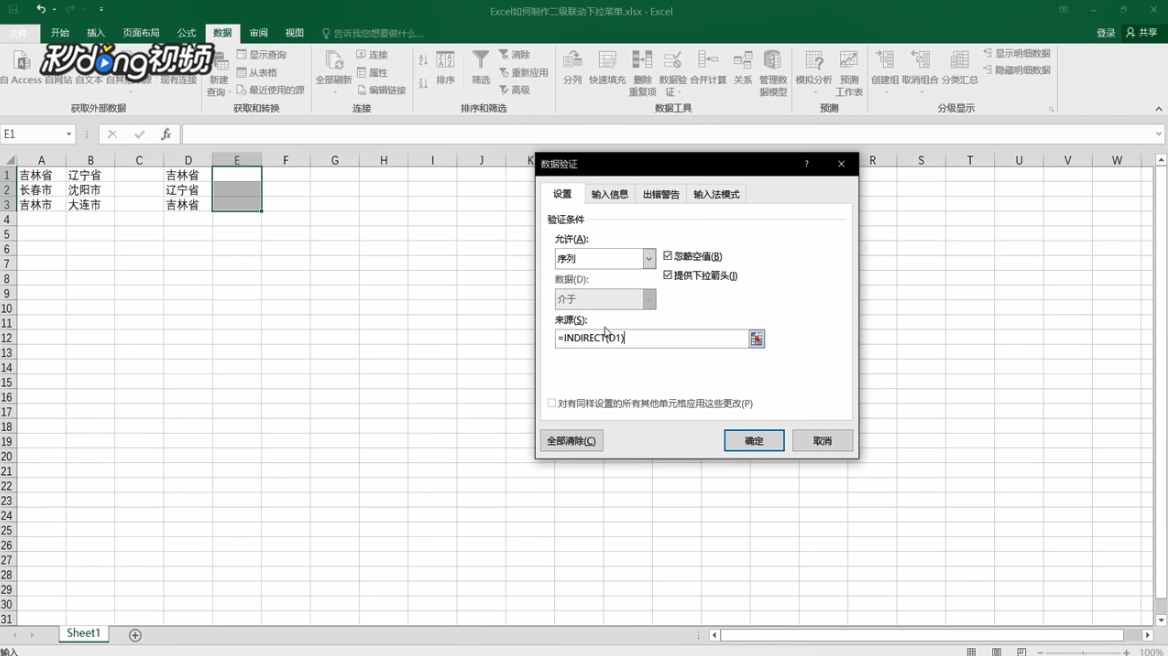
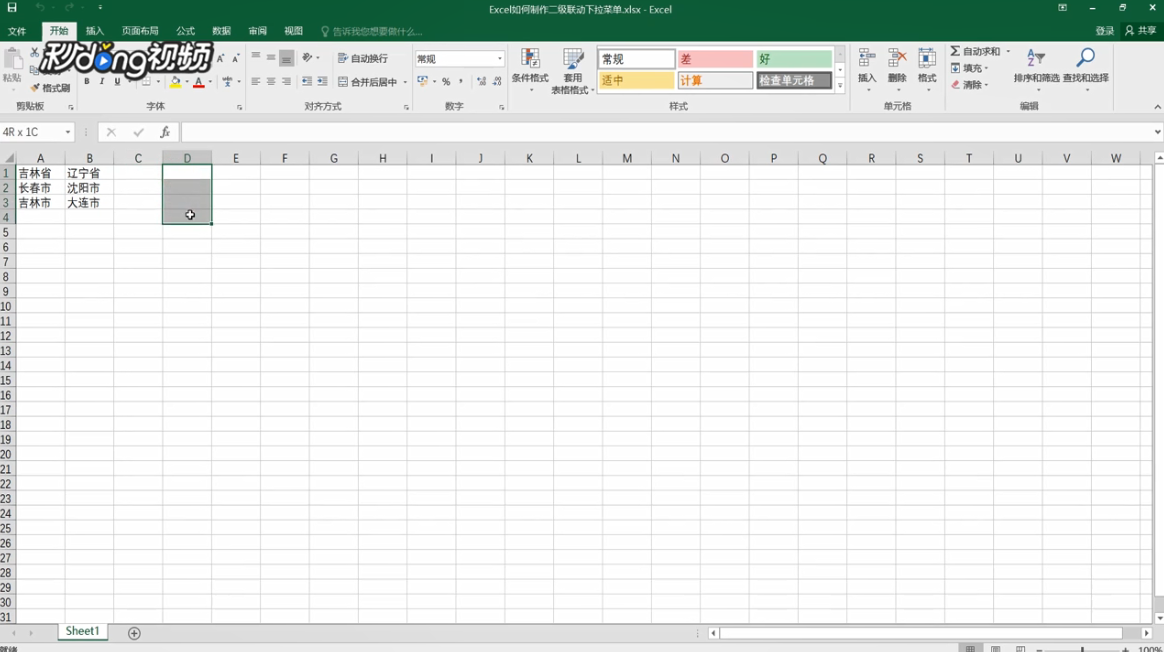 2/6选中单元格,点击“数据”,点击“数据验证”。
2/6选中单元格,点击“数据”,点击“数据验证”。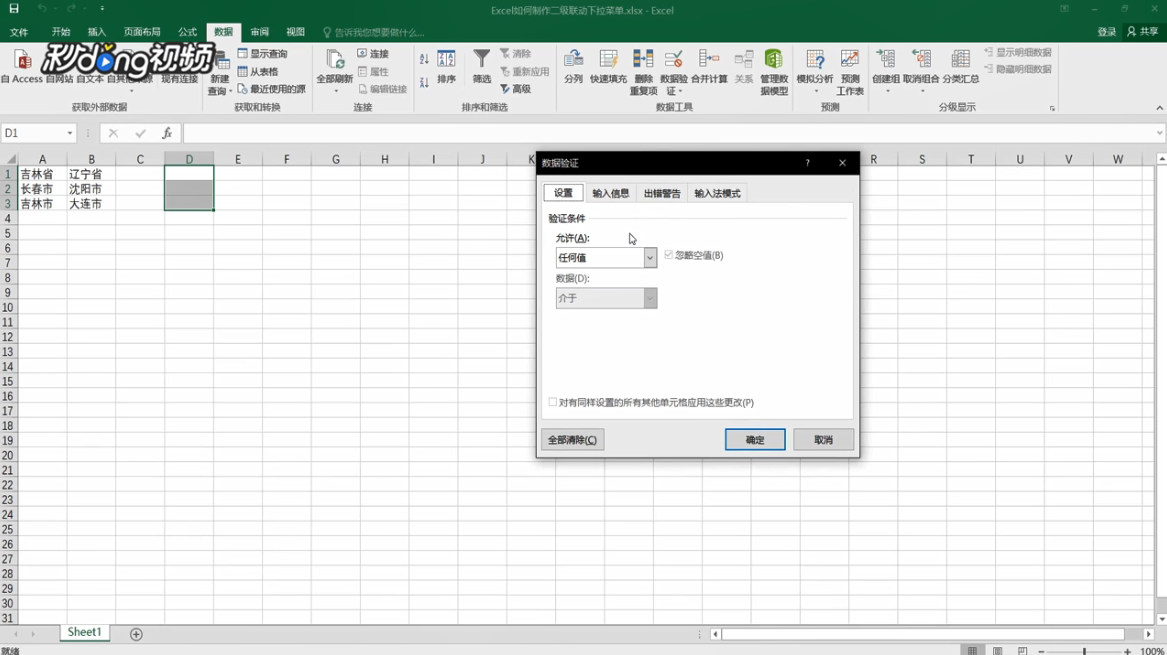 3/6在允许中选择序列,在来源中选择下拉菜单,一级下拉菜单就做好了。
3/6在允许中选择序列,在来源中选择下拉菜单,一级下拉菜单就做好了。 4/6选择一级下拉菜单的内容和联动内容,选择“公式”,点击“根据所选内容创建”。
4/6选择一级下拉菜单的内容和联动内容,选择“公式”,点击“根据所选内容创建”。 5/6把除了首行的内容都点掉,点击单元格,进行与一级下拉菜单相同的操作。
5/6把除了首行的内容都点掉,点击单元格,进行与一级下拉菜单相同的操作。 6/6不同的是在来源处需要输入一个函数“=INDIRECT(D1)”,点击确定即可。
6/6不同的是在来源处需要输入一个函数“=INDIRECT(D1)”,点击确定即可。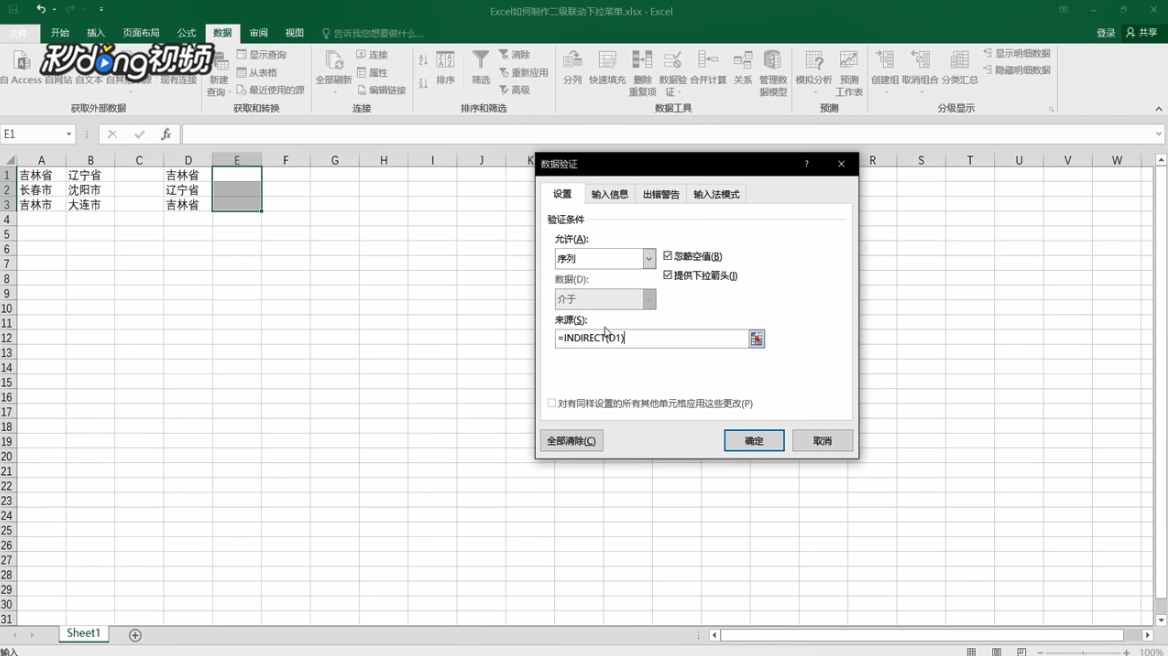
版权声明:
1、本文系转载,版权归原作者所有,旨在传递信息,不代表看本站的观点和立场。
2、本站仅提供信息发布平台,不承担相关法律责任。
3、若侵犯您的版权或隐私,请联系本站管理员删除。
4、文章链接:http://www.1haoku.cn/art_849060.html
上一篇:c#如何设置button的Margin属性
下一篇:心里不舒服怎么表达
 订阅
订阅